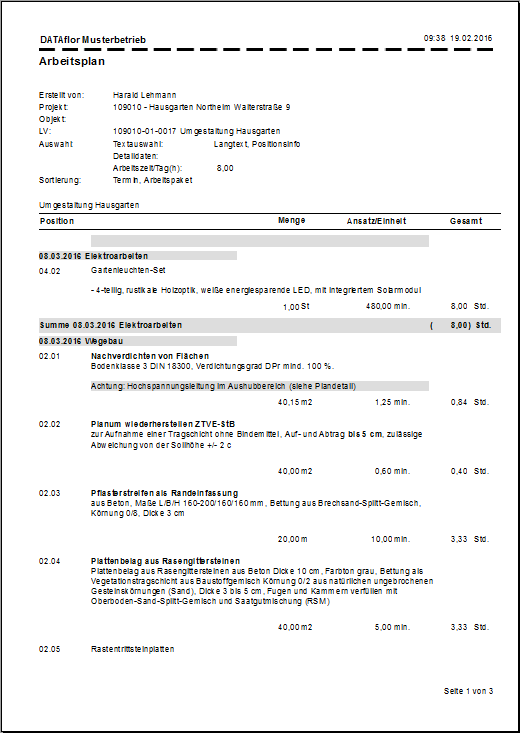Inhoudsopgave
Werkplan afdrukken
Beschrijving
Met deze afdruk voert u het werkplan uit dat u voor een LV hebt gemaakt met werkpakketten, datums en geplande hoeveelheden.
Toepassing
Open het menu in de LV het drukken en selecteer het item werkrooster.

Het volgende dialoogvenster wordt geopend. Kies of je een werkplan wilt uitvoeren voor bepaalde functies in de opleiding, bepaalde werkpakketten, datums of een periode of voor bepaalde deeldiensten. Selecteer de betreffende optie met  of
of  .
.
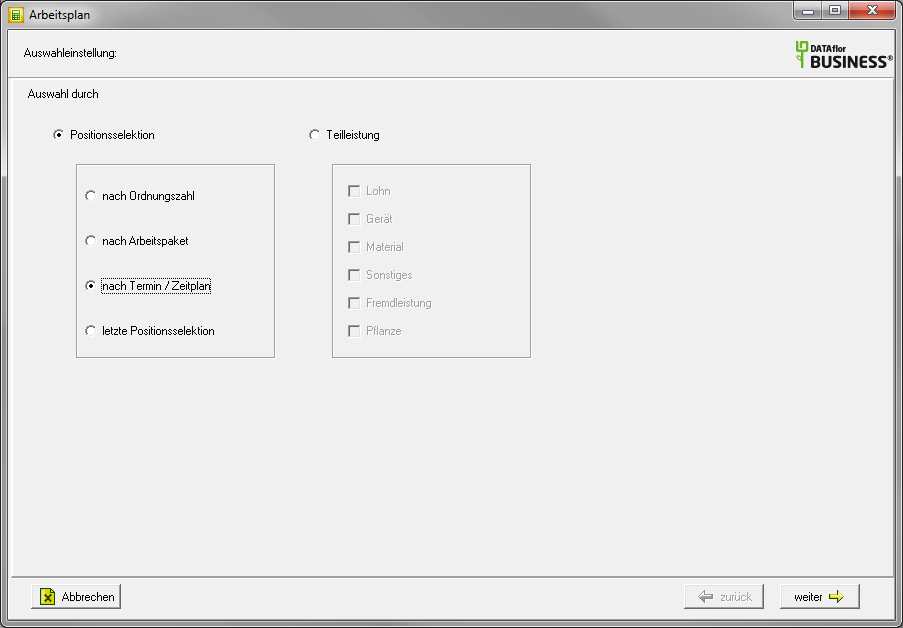
Afhankelijk van de gemaakte selectie worden nu de beschikbare gegevens weergegeven.
voorbeeld: volgens datum / schema
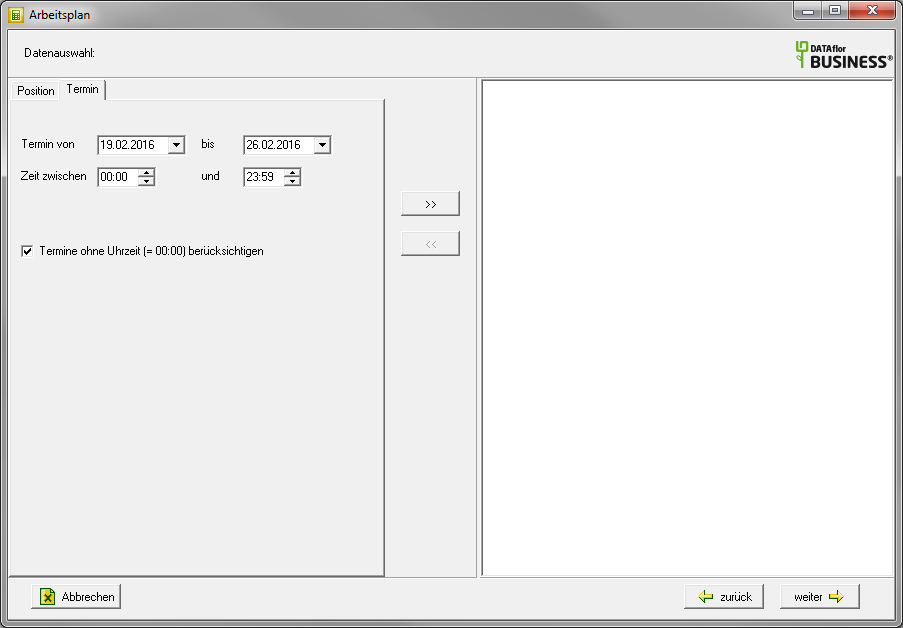
Selecteer de functies of werkpakketten of specificeer de periode waarvoor je het werkplan van de opleiding wilt maken en accepteer de selectie met  aan de rechterkant van het dialoogvenster. De posities van de cursus die overeenkomen met de selectie worden nu hier weergegeven. De toegewezen werkpakketten, datums en vooraf berekende deeldiensten worden voor de items weergegeven. Bevestig uw keuze met [Doorgaan met].
aan de rechterkant van het dialoogvenster. De posities van de cursus die overeenkomen met de selectie worden nu hier weergegeven. De toegewezen werkpakketten, datums en vooraf berekende deeldiensten worden voor de items weergegeven. Bevestig uw keuze met [Doorgaan met].
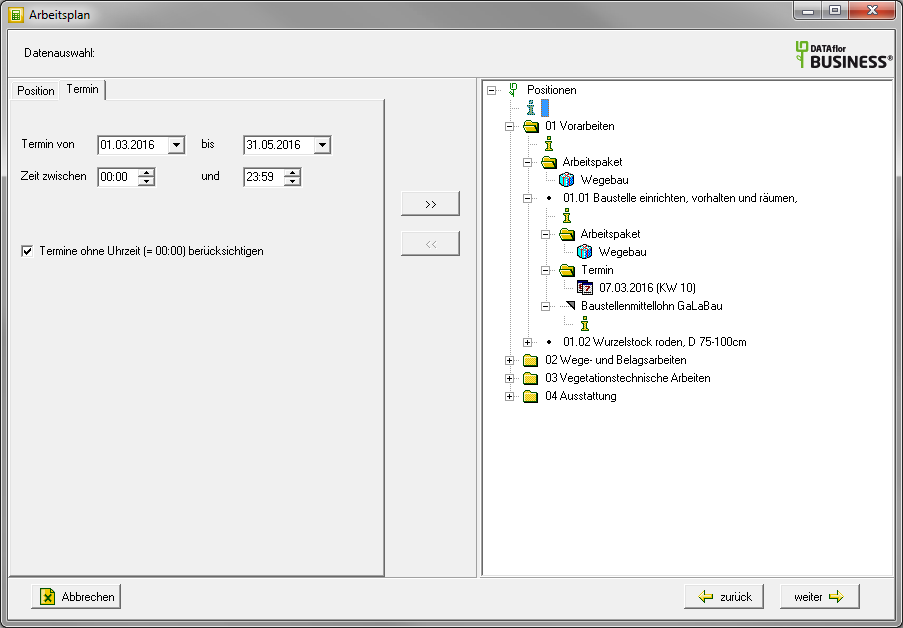
In het volgende dialoogvenster kunt u naar elke hiërarchie of positie gaan door op te klikken  bekijk en bewerk de teksten die u gebruikt bij het maken van het werkplan in de LV-verwerking op het tabblad extract en kan nieuwe teksten invoeren. Bevestig uw invoer met [Compleet].
bekijk en bewerk de teksten die u gebruikt bij het maken van het werkplan in de LV-verwerking op het tabblad extract en kan nieuwe teksten invoeren. Bevestig uw invoer met [Compleet].
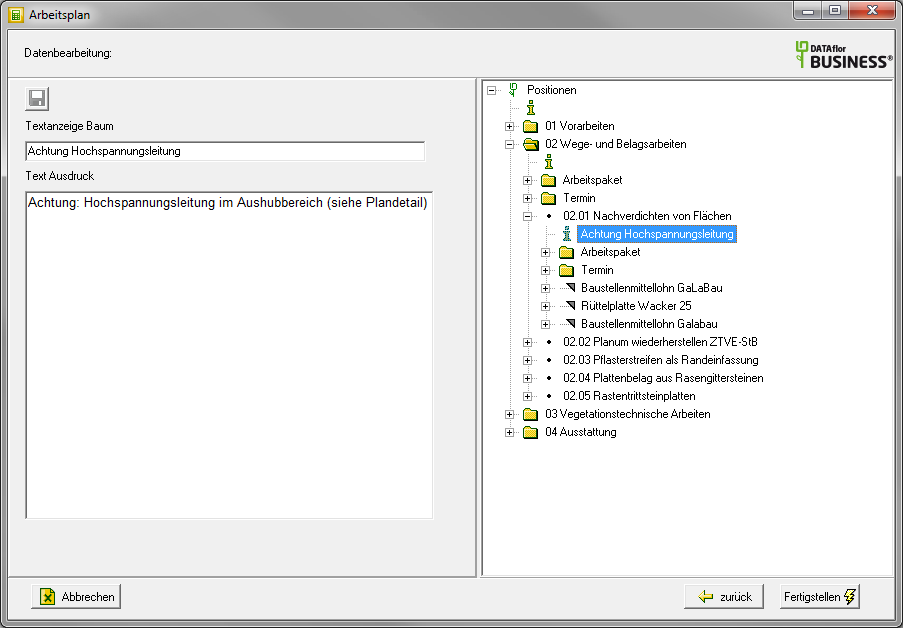
Het volgende afdrukmenu wordt geopend.
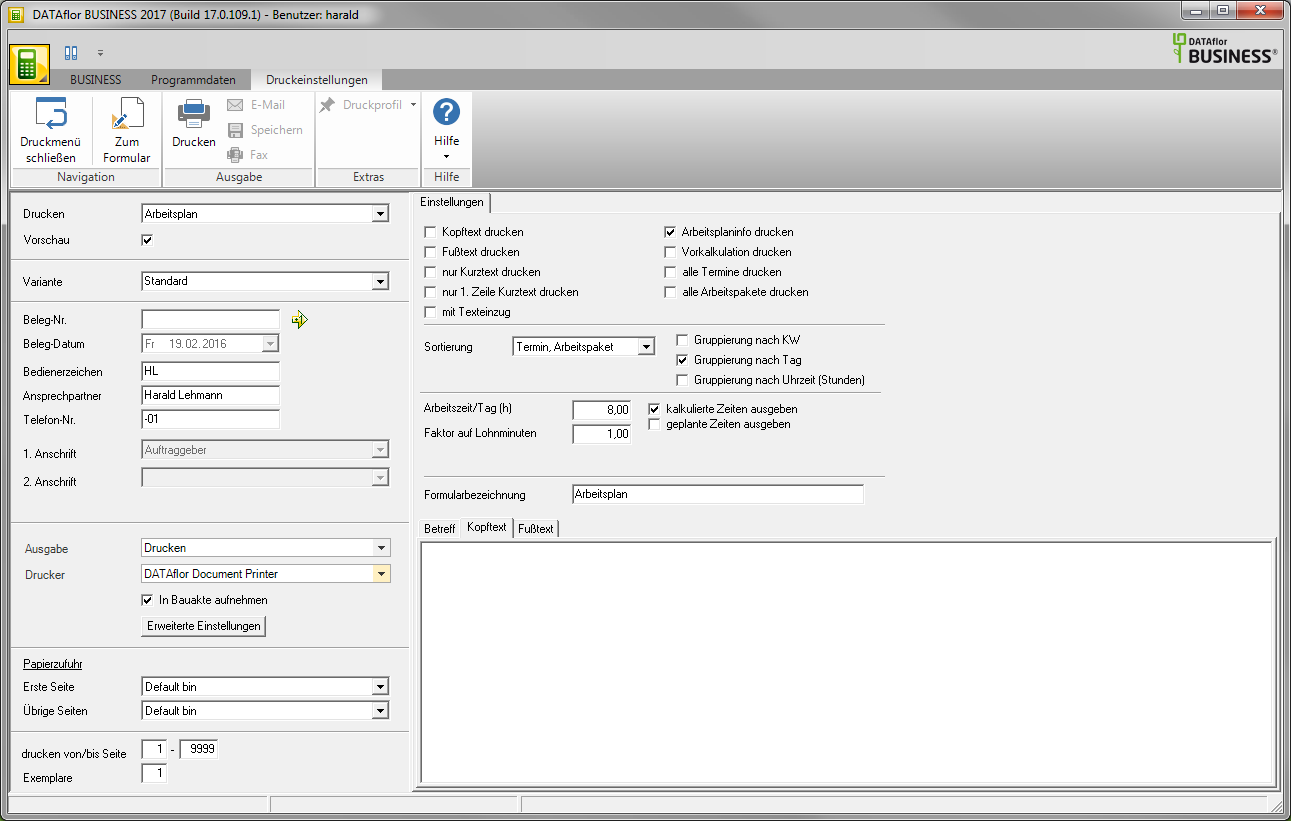
Afdrukinstellingen
Maak de volgende instellingen:
Voorbeeld
Elke afdruk kan opnieuw worden gecontroleerd voordat deze wordt afgedrukt. De weergave van een voorbeeld wordt vooraf door het programma ingesteld. Als u geen voorbeeld wilt zien, deactiveert u deze  De optie.
De optie.
variant
Voor elk formulier kunt u de ontwerper gebruiken om verschillende te maken Print varianten vorm. Door te klikken  selecteer de variant die u voor de afdruk wilt gebruiken.
selecteer de variant die u voor de afdruk wilt gebruiken.
Document nummer.
Om bij latere aanvragen een exact onderscheid tussen deze en andere exemplaren mogelijk te maken, kunt u hier een documentnummer toekennen. Pas het volgende vrije nummer in de nummerreeks toe door op te klikken  of voer handmatig een documentnummer in.
of voer handmatig een documentnummer in.
Document datum
Het programma vult automatisch alle datumvelden in met de systeemdatum. Dit kan op elk moment handmatig worden gewijzigd. Door te klikken  er wordt een kalender geopend, waardoor het gemakkelijker wordt om datums te selecteren.
er wordt een kalender geopend, waardoor het gemakkelijker wordt om datums te selecteren.
Operator teken
Het operatorsymbool moet een afkorting zijn van de naam van de werknemer die verantwoordelijk is voor deze LV. Dit kunnen bijvoorbeeld de eerste twee letters van de achternaam zijn of de initialen van de werknemer. Het programma voert hier de operatorcode van de aangemelde gebruiker in, die wordt opgeslagen in Adres manager is opgeslagen in de gebruikersgegevens.
Contact
Vul hier de volledige naam in van de medewerker die de contactpersoon is voor alle vragen. Het programma voert hier de naam van de ingelogde gebruiker in, die zich in het Adres manager is opgeslagen in de gebruikersgegevens.
Telefoonnummer.
Als deze medewerker een eigen doorkiesnummer heeft en u wilt voorkomen dat de klant eerst via de telefooncentrale moet, dan kunt u hier het directe doorkiesnummer van de medewerker uitprinten. Het programma heeft hier het telefoonnummer. van de ingelogde gebruiker, die is opgeslagen in Adres manager is opgeslagen in de gebruikersgegevens.
Definieer in de programmaparameter Pre-toewijzing van processor in LV-afdrukkenof de velden operatorreferentie, contactpersoon en telefoonnummer. worden vooraf toegewezen met de gegevens van de geregistreerde gebruiker of de verkoper / sitemanager die is ingevoerd voor de LV.
editie
Door te klikken  kies of u de routing wilt afdrukken of als een Fax of E-mail willen verzenden.
kies of u de routing wilt afdrukken of als een Fax of E-mail willen verzenden.
printer
Door te klikken  kies de printer die u wilt gebruiken om af te drukken. Alleen printers die onder Windows zijn geïnstalleerd, zijn beschikbaar voor selectie. U kunt de functie ook gebruiken om verschillende exemplaren af te drukken Geavanceerde instellingen beschikbaar.
kies de printer die u wilt gebruiken om af te drukken. Alleen printers die onder Windows zijn geïnstalleerd, zijn beschikbaar voor selectie. U kunt de functie ook gebruiken om verschillende exemplaren af te drukken Geavanceerde instellingen beschikbaar.
Opnemen in bouwdossier
Heb een licentie voor de module DATAflor DMSkunt u het werkplan opslaan als een pdf-document.
Papierinvoer
Als uw printer meerdere papierladen biedt, selecteert u door op te klikken  de sleuf van waaruit het papier wordt gebruikt om af te drukken.
de sleuf van waaruit het papier wordt gebruikt om af te drukken.
afdrukken van / naar pagina
Hier kunt u aangeven welke pagina's moeten worden afgedrukt. Als u de volledige routing wilt afdrukken, breng dan geen wijzigingen aan in deze velden.
Kopieën
Als u meerdere exemplaren van het werkplan nodig heeft, vul dan hier het vereiste aantal in.
Instellingen tabblad
Activeer de betreffende optie door het vakje aan te vinken  .
.
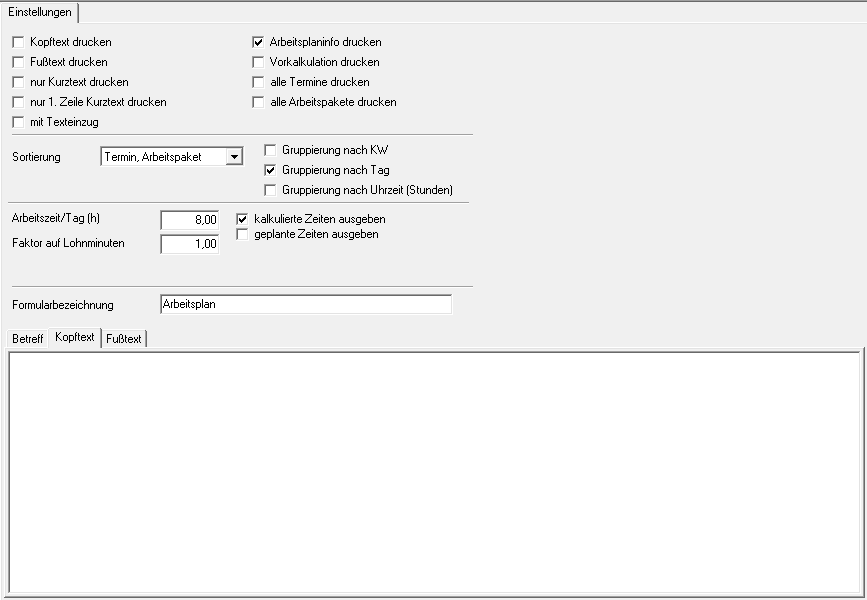
Koptekst / voettekst afdrukken
Degenen op de tabbladen Koptekst en Voettekst ingevoerde teksten worden ook uitgevoerd.
print alleen korte tekst
U kunt korte en lange tekst onafhankelijk van elkaar invoeren. Selecteer deze optie om alleen de korte teksten af te drukken.
print alleen de eerste regel korte tekst
Alleen de eerste regel van de korte tekst wordt afgedrukt.
Werkplaninformatie afdrukken
De teksten die je in de LV hebt voor de positie / hiërarchie / LV op het tabblad worden op de routing uitgevoerd extract of in het afdrukmenu.
voorbeeld:

Druk een voorlopige kostenraming af
De vooraf berekende gedeeltelijke services voor de positie worden uitgevoerd met een geschatte tijd.
voorbeeld:
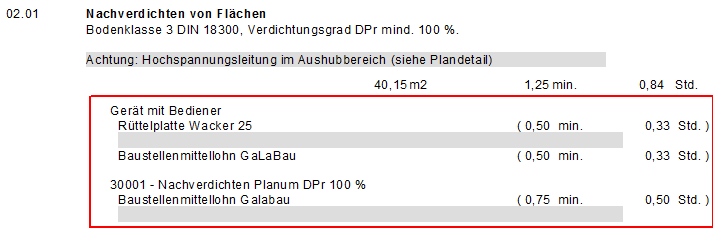
Min en
Door te klikken  selecteer het gewenste sorteercriterium.
selecteer het gewenste sorteercriterium.
groepering
Kies of u de gegevens op de routing wilt groeperen op kalenderweek, dag of tijd.
Werktijd / dag (h)
Op basis van de vastgestelde werktijd per dag in uren wordt het aantal benodigde werkdagen berekend uit de totale tijd in uren op de lijst.
Factor op loonminuten
Voer de factor in die wordt berekend op basis van de berekende tijdbenaderingen.
Output berekende tijden
Voert de berekende tijd voor elke positie uit en de totale tijd in uren en dagen aan het einde van het werkplan.
Voer geplande tijden uit
Berekent het totaal van de geplande tijd in uren en dagen aan het einde van het werkplan.
Formulier naam
Om een andere formuliernaam voor de afdruk te gebruiken, voert u de naam hier in.
Afdrukvoorbeeld en afdrukken
Nadat u alle benodigde informatie voor uw afdruk heeft ingevoerd, klikt u in het menu Afdrukinstellingen auf  of gebruik de toetsencombinatie Ctrl + P.
of gebruik de toetsencombinatie Ctrl + P.
voorbeeld: